有时候由于工作需要,常在PPT中应用个性化模板,那么在PPT中如何新建自定义PPT主题呢?我们一起来看看吧!首先打开PPT演示文稿,创建四张空白文档(连按四下enter键),点击工作栏【视图......
2022-05-05 183 自定义PPT主题
制作PPT过程中常常会遇到需要文本框对齐,手动移动既麻烦又考验眼里,这时候就需要:
点击【格式】-【对齐】
注意:最左边的文本框将会是参考对齐线。
如下图
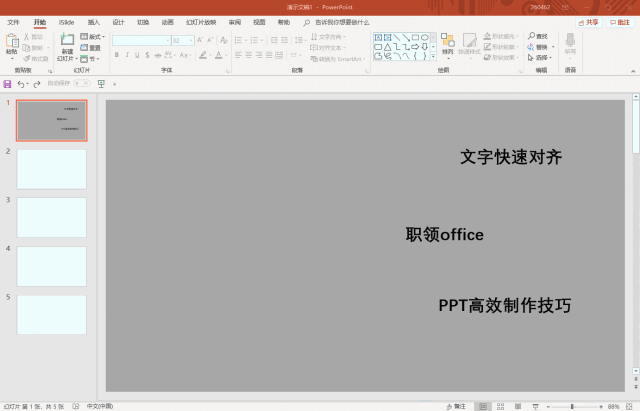
02
接下去是对于图片的处理,如果我们导入的照片不是在模版占位符内,那我们如何对照片进行不同形状的修改。
点击【图片工具】-【格式】-【裁剪】-【选择想要图形】
注意:要考虑好图片人、景、物的位置,毕竟不会自动调节哦!
如下图
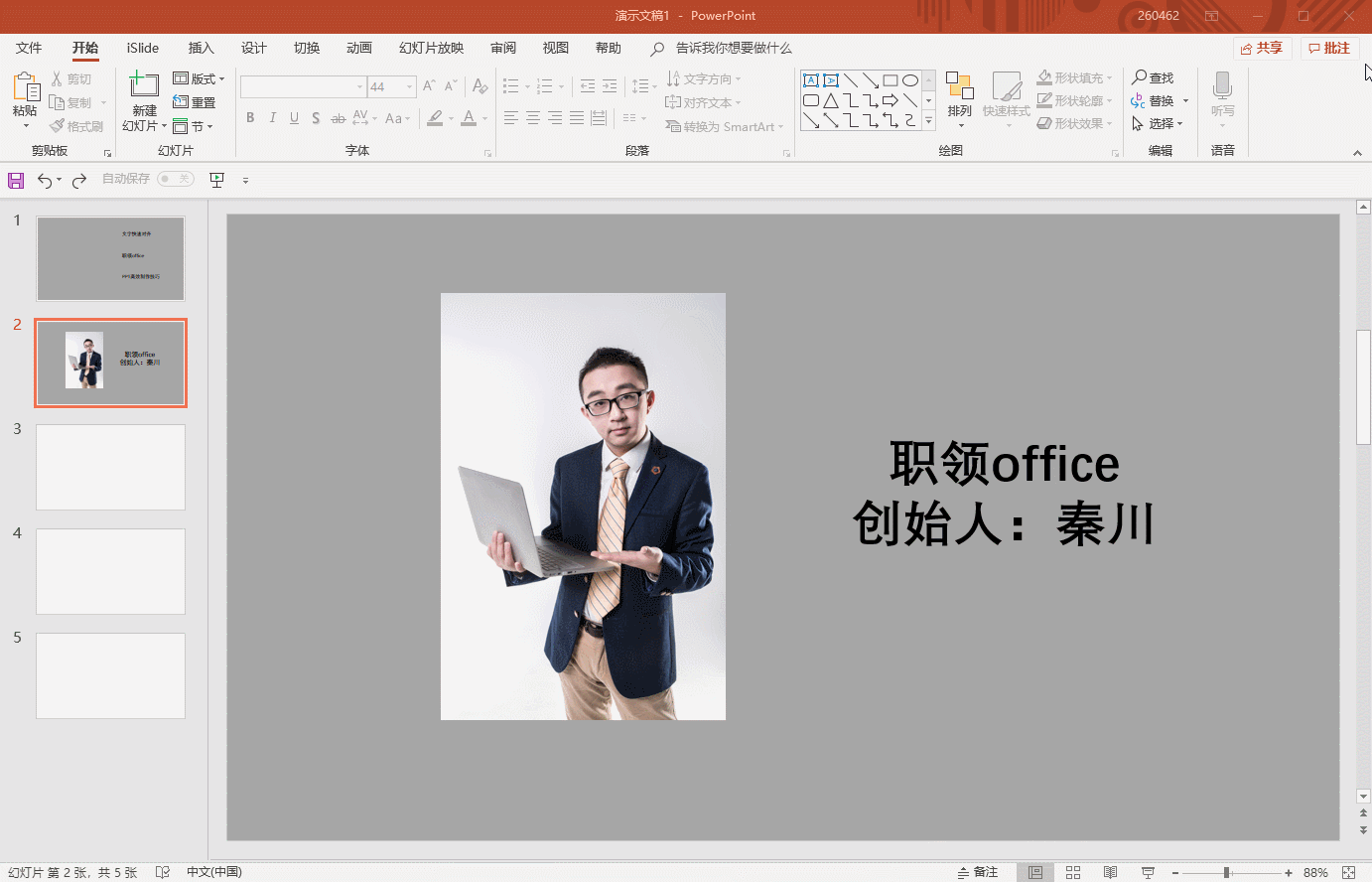
03
如果当你已经制作完好几张PPT幻灯片,但是对整体字体的样式不满意,一个个改耗时耗力,我们可以选择批量整体修改。
点击【开始】-【替换】-【替换字体】
注意:这个功能会更改你所有的字体,杀伤力巨大,需要谨慎使用。
如下图
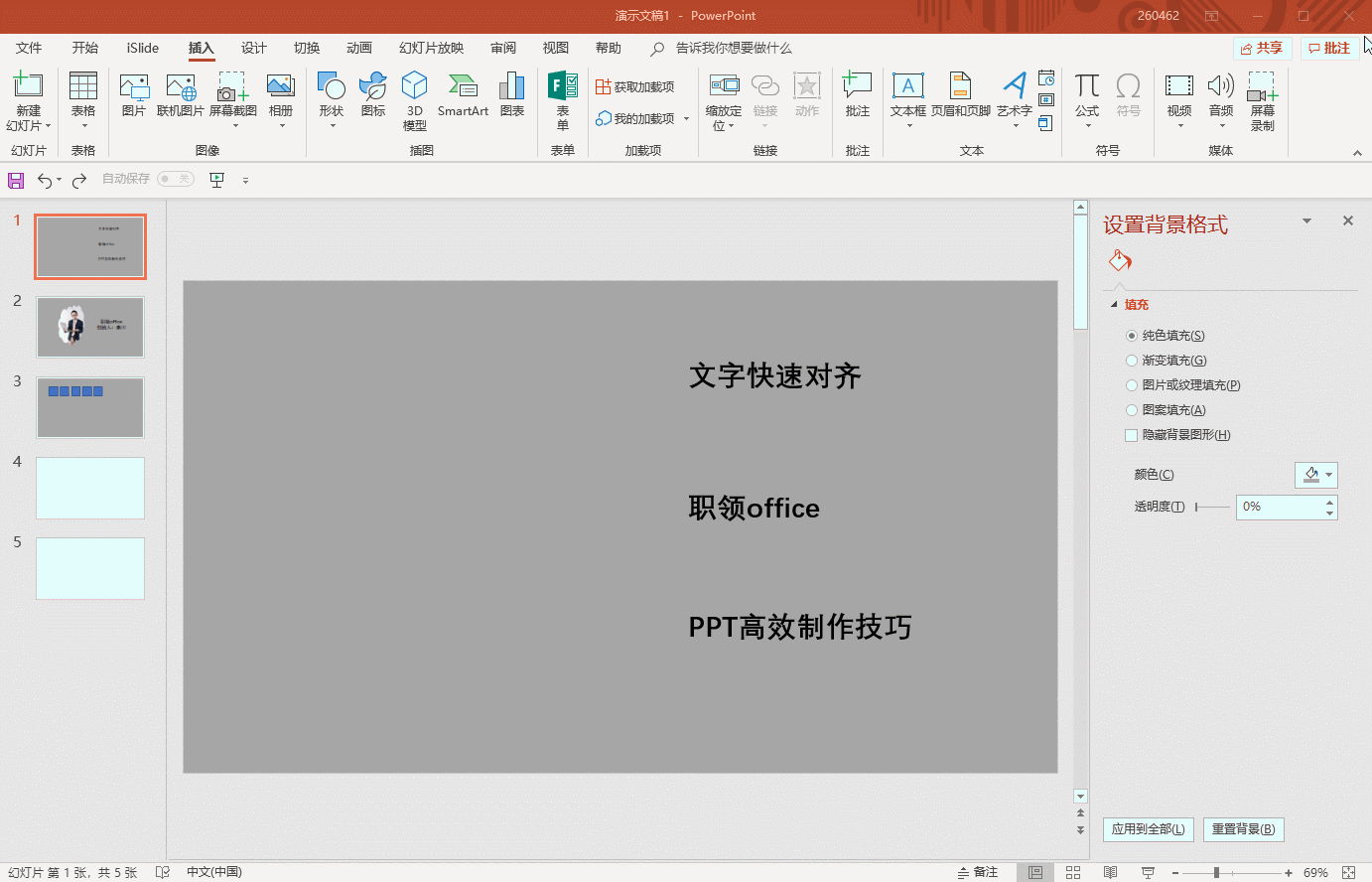
04
当你同时需要插入多个重复图形,并且平铺或者竖列,千万别CV后再移动。
按住键盘【Ctrl】+鼠标左键拖拽
如下图
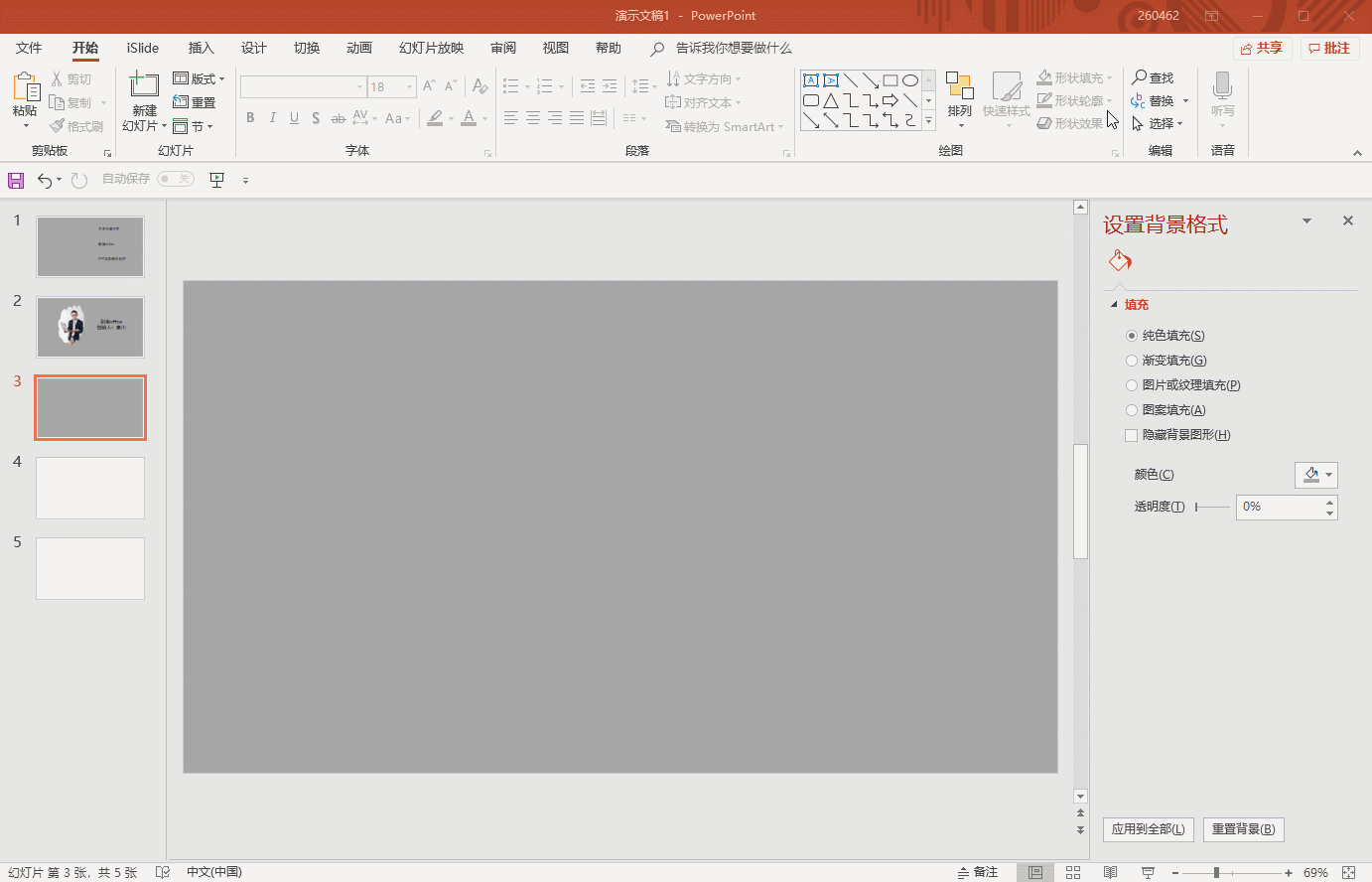
当然还有高效率的版本,当你拖拽好一个以后直接键盘按键盘【F4】。
注意:F4其实是重复你上一个动作,千万别当作CV来用哦。
如下图
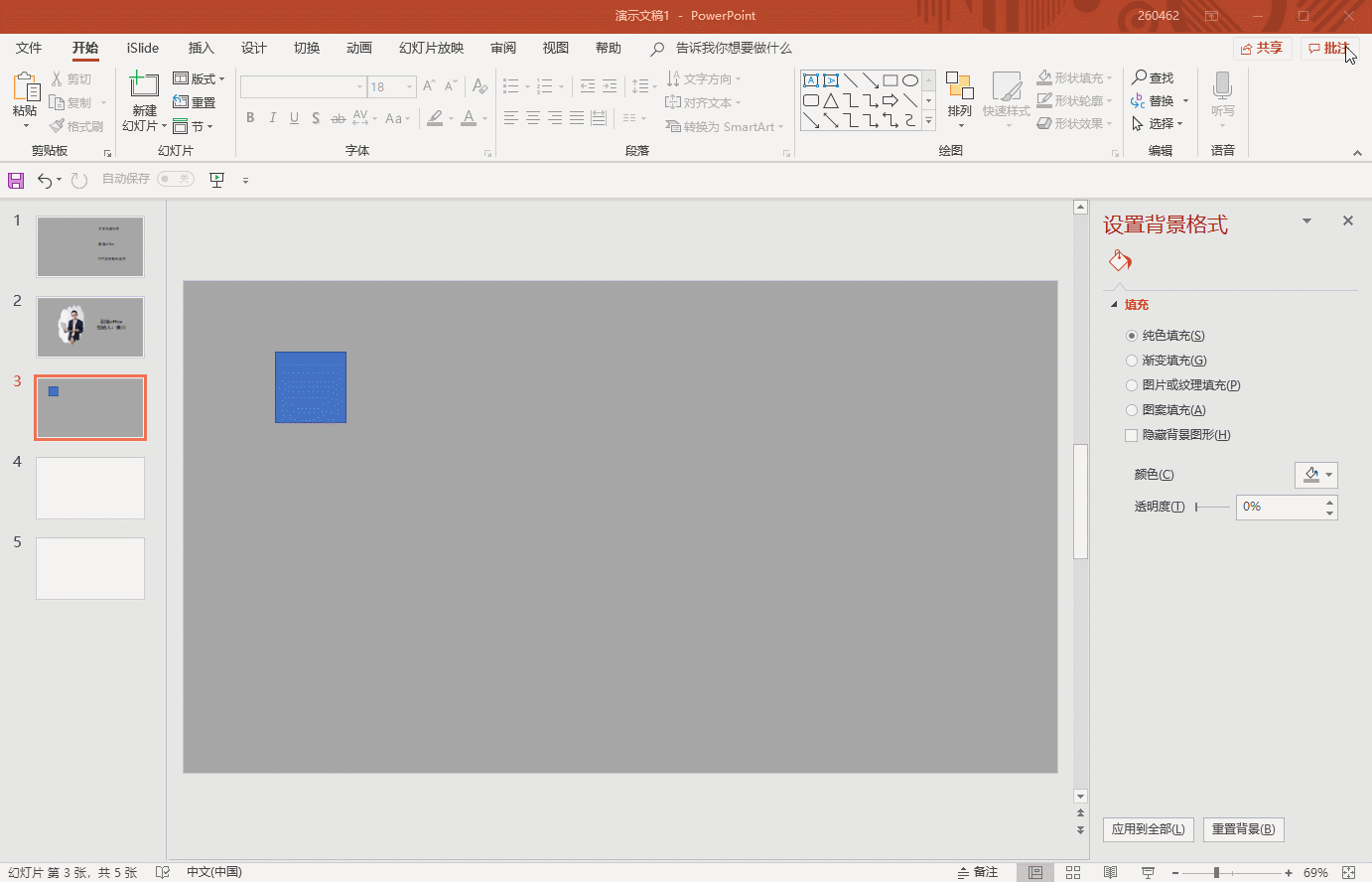
这一期的最后一个技能便是为了保护你之前努力没有白费,我们需要让PPT自动过一段时间进行保存,以防止丢失。
点击【文件】-【保存】-【保存自动恢复信息时间间隔】
注意:一般自定义设置为10分钟,如果所操作文件比较重要,可以设为5分钟,建议不要设置太短,那样会导致你的PPT很卡!
如下图
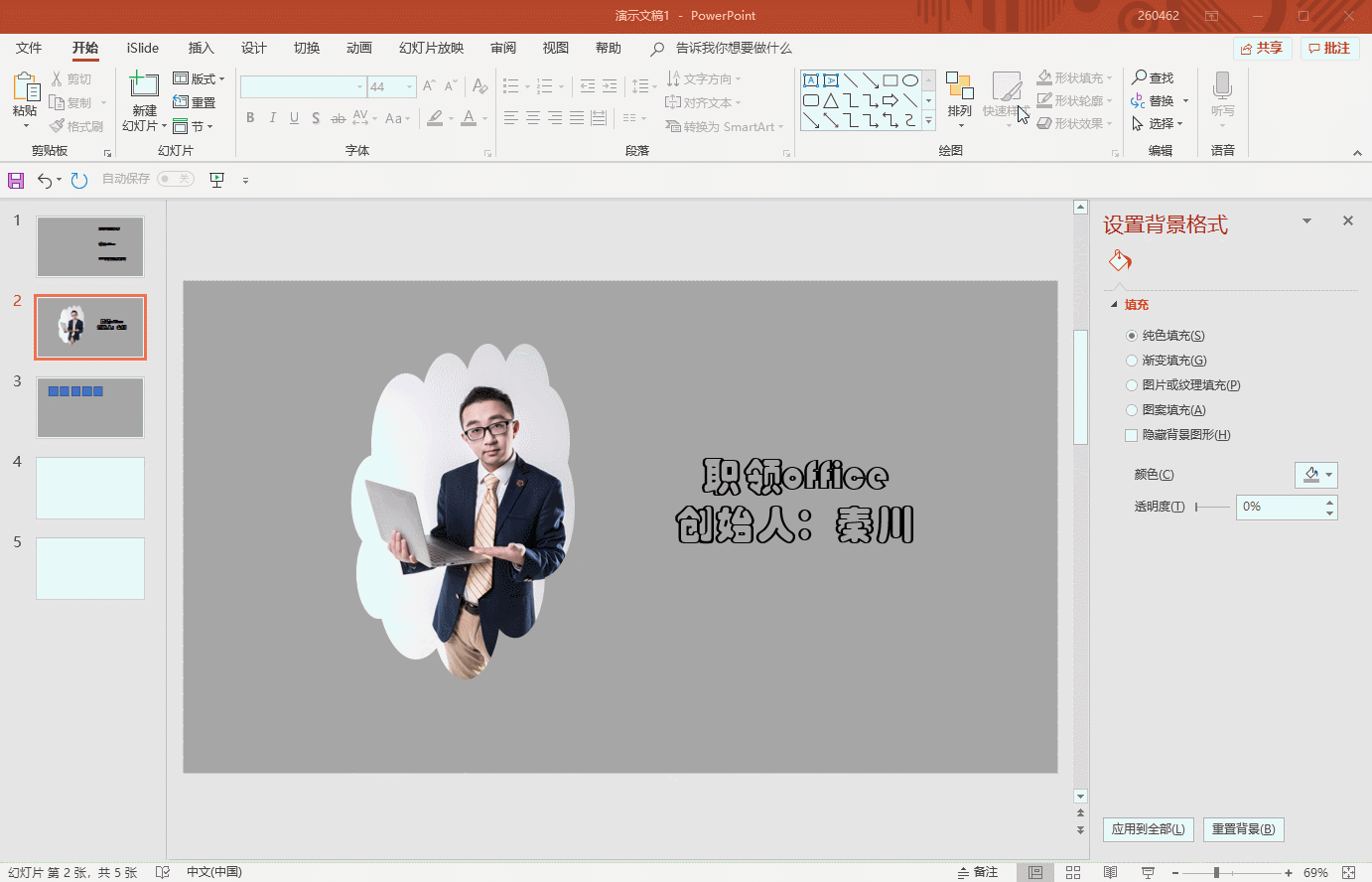
虽然都是很基础的技巧,但是没有扎实的基础,不可能练就高效率的完成率,小编会持续更新小白技巧,希望大家会喜欢,之后也会发布更系统的基础课程。
标签: PPT基础快捷操作
相关文章

有时候由于工作需要,常在PPT中应用个性化模板,那么在PPT中如何新建自定义PPT主题呢?我们一起来看看吧!首先打开PPT演示文稿,创建四张空白文档(连按四下enter键),点击工作栏【视图......
2022-05-05 183 自定义PPT主题

我们有时候在使用PPT过程中需要在PPT中批量插入图片三种方法,你知道怎样在PPT中批量插入图片吗?今天小编就教一下大家在PPT中批量插入图片三种方法。一、把多张图片批量插入到一张幻灯......
2022-05-05 355 PPT批量插入图片

如何在PPT中绘制倒金字塔的逻辑表达效果老规矩,方法看看效果。是一个倒金字塔逻辑思路表达,表达经过层层筛选总结,最后合作得以实现的表达。这种有立体的环形的金字塔怎么绘制呢?......
2022-05-05 491 PPT绘制倒金字塔效果

用PPT演示文稿的操作中,我们会根据需要进行背景设置,如果想使用电脑上的图片,例如团队照片、网上下载的图片,我们该怎么操作呢?第一步,在页面空白处,点击右键,点击【设置背景......
2022-05-05 261 PPT背景